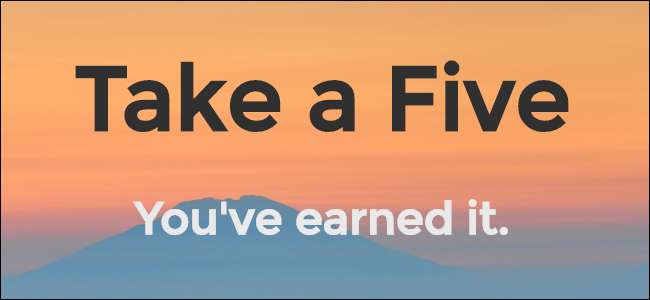
Du sätter dig vid din dator med de bästa avsikterna att vara produktiv. Flera timmar senare har du kollat din e-post, läst dina RSS-flöden, lagt upp din status på Facebook och försökt hitta killen du tror skrev "The Phantom älskar dig" i din ungdomsskolårsbok.
Du har dock inte gjort något arbete. Det är lätt att förlora tid på internet. Du fortsätter att klicka på länkar och öppna nya flikar och innan du vet ordet av undrar du hur du kom så långt från banan och hamnade på en Reddit-sida om vilka dåliga filmer det är värt att göra om.
Take a Five är en webbplats som låter dig automatiskt påminna dig själv om att komma tillbaka till jobbet efter en viss tid som du anger. Om du verkligen har problem med att hålla dig på uppgiften, något mer kraftfullt som det populära StayFocusd Chrome-tillägg kan vara bättre, eftersom det faktiskt blockerar tidsödande webbplatser. Men om du i allmänhet är bra på att hålla fokus och bara vill ha en påminnelse om att komma tillbaka till jobbet är Take a Five en bra lösning som inte kräver att du installerar någonting. Eftersom det är en webbplats fungerar dessutom Take a Five i vilken webbläsare som helst, inte bara i Chrome.
Öppna bara Ta en fem på hemsidan visas alternativ för att ställa in en tidsgräns på 2, 5 eller 10 minuter eller ställa in en anpassad tidsgräns. Det finns också en rad under knapparna som frågar vad du vill åstadkomma efter pausen. Detta är användbart om du vill påminna dig själv om vad du planerar att göra när du kommer tillbaka till jobbet, men det krävs inte att du anger något på den raden.
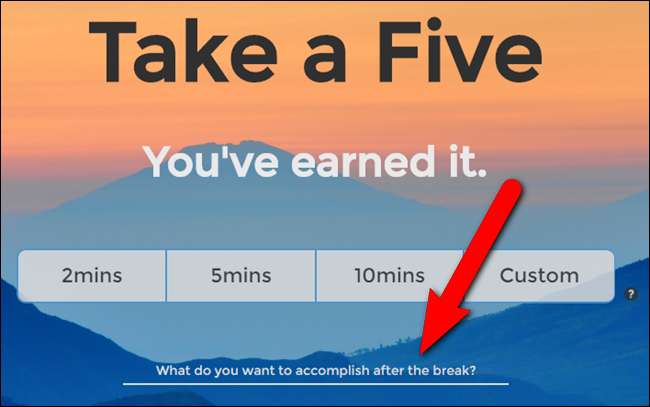
Om du vill påminna dig själv om en viss uppgift, klicka på frågan och ange uppgiften du vill utföra när din paus är över. Välj sedan hur lång tid det tar för din paus. Vi vill ställa in en tidsgräns på 15 minuter i vårt exempel, så klicka på "Anpassad".
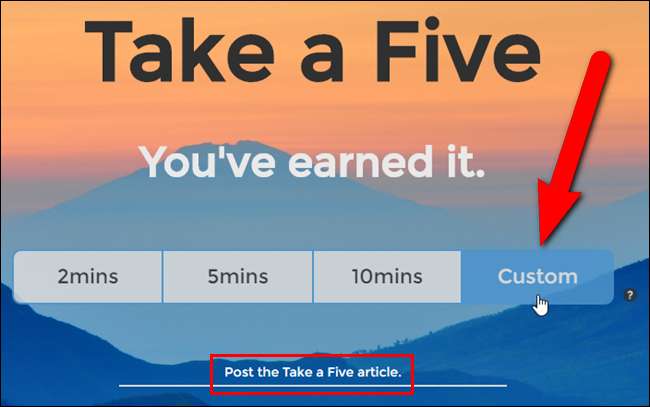
I dialogrutan Anpassad tid anger du antalet minuter för din paus och klickar på "Öppna anpassad flik".
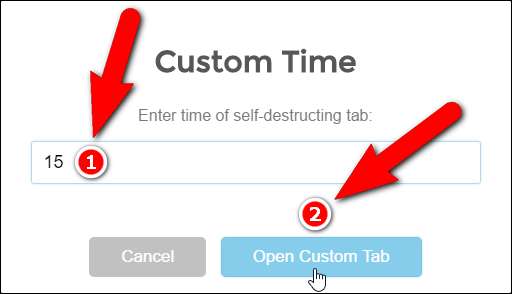
En ny flik öppnas med några förslag på populära tidsödande webbplatser (med flera kategorier högst upp). Klicka på någon av kategorierna och webbplatsförslagen, eller besök någon annan webbplats på den fliken. Medan du surfar på den här anpassade fliken räknar Take a Five ner tiden på originalfliken.
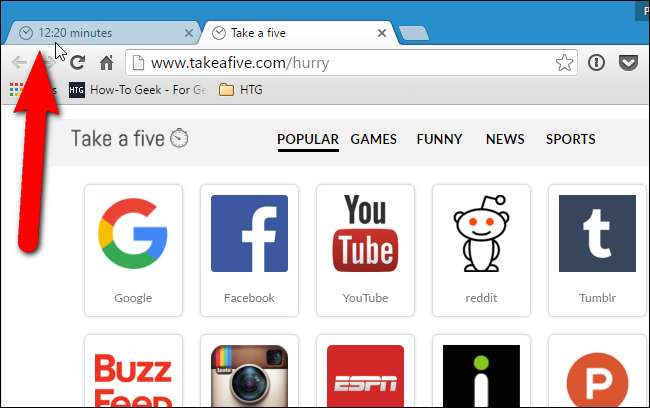
Om du klickar på originalfliken visas ett meddelande med återstående tid.
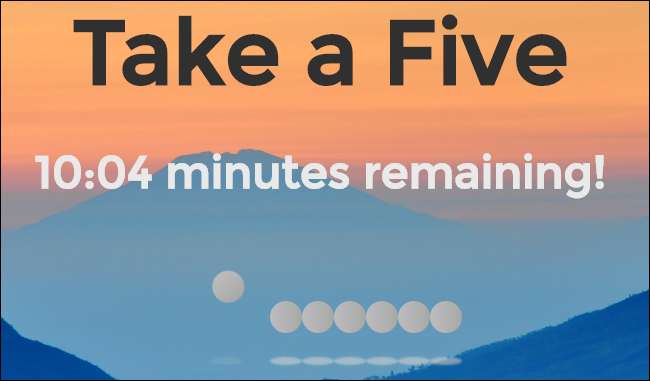
Du kan också låta Take a Five meddela dig i en popup i det nedre högra hörnet på skärmen när du har en minut kvar och igen vid 15 sekunder. Klicka på "Klicka här för att meddela dig när tiden är ute!" längst ner på webbsidan Ta en fem.
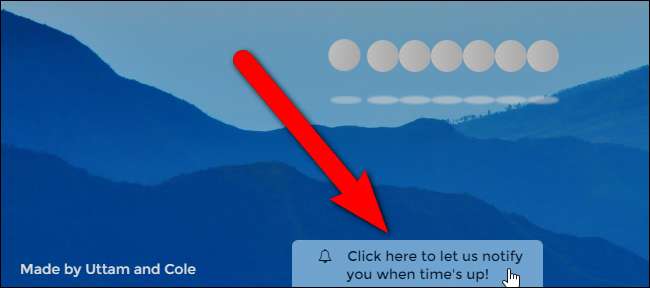
En popup visas som säger att Take a Five vill visa aviseringar. Klicka på "Tillåt".
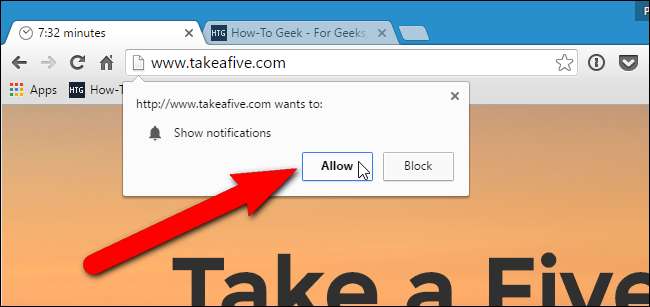
När den tiden är kvar visas en avisering nära meddelandefältet på skrivbordet. Du kan klicka på “X” -knappen för att stänga den, men den stängs automatiskt efter 20 sekunder.
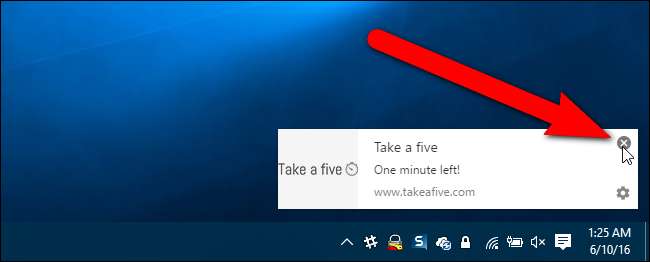
Oavsett om du har tillåtit eller blockerat aviseringar för Take a Five, visas en popup-dialogruta när tiden är ute och originalfliken aktiverar visning av det meddelande du angav, om någon. Klicka på “OK”. Fliken som du surfar på stängs automatiskt.
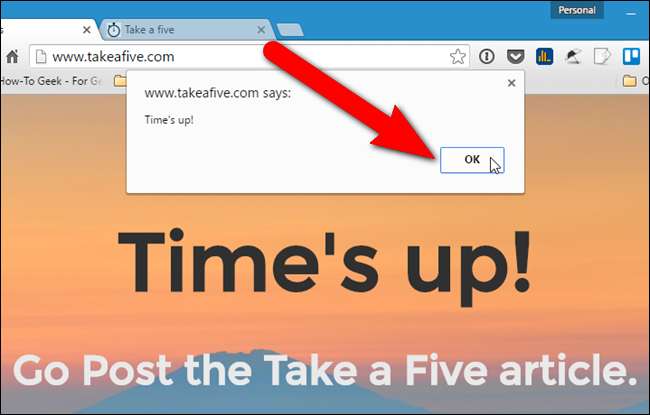
OBS! Kryssrutan "Förhindra att den här sidan skapar ytterligare dialogrutor" visas i Time's up! popup, om du har använt Take a Five mer än en gång i samma Chrome-session. Den här kryssrutan verkar inte påverka webbsidan Ta en fem på något sätt. Om du markerar rutan visas aviseringarna fortfarande (om de är tillåtna) och tiden är ute! dialogrutan visas fortfarande.
Du är klar! Gå nu tillbaka till jobbet.
Om du bestämmer dig för att du inte vill se Ta en fem-aviseringar längre, klickar du på kugghjulsikonen i det nedre högra hörnet av meddelandefönstret.
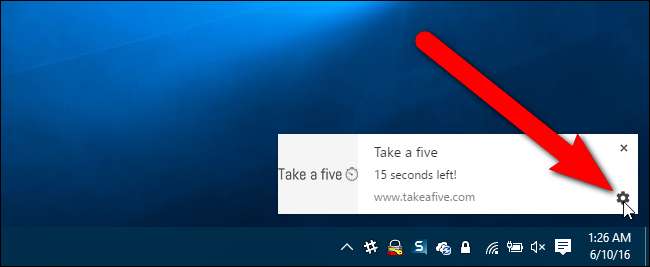
Skärmen Undantagsmeddelanden i Chrome-inställningarna visas. Hitta "http://www.takeafive.com:80" i listan och välj "Blockera" i listrutan i kolumnen Beteende för det objektet. Klicka på "Klar" i dialogrutan Meddelanden undantag och igen i dialogrutan Innehållsinställningar. Stäng sedan fliken Inställningar.
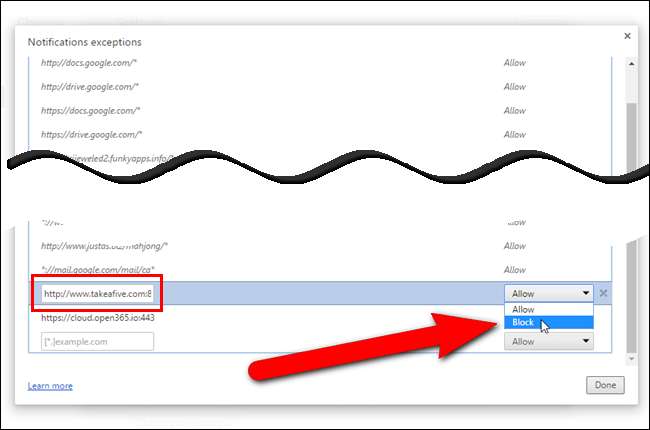
Det finns en sak att notera om detta. När du har blockerat Ta en fem webbsida i dialogrutan Undantag för meddelanden i Chrome kan du inte tillåta dem igen med hjälp av "Klicka här för att låta oss meddela dig när tiden är ute" längst ned på webben Ta en fem . Det ser ut som om det fungerar, men aviseringarna visas inte när vi försökte det. Du måste gå tillbaka till dialogrutan Undantag för aviseringar och välja "Tillåt" i listrutan i kolumnen Beteende för "http://www.takeafive.com:80". För att komma åt dialogrutan Undantag för meddelanden igen, öppna Chrome-menyn och gå till Inställningar> Visa avancerade inställningar> Innehållsinställningar (under Sekretess)> Hantera undantag (under Meddelanden)> Meddelanden undantagsdialog. När du har ändrat beteendet klickar du på "Klar" i dialogrutan Undantag för aviseringar och igen i dialogrutan Innehållsinställningar. Stäng sedan fliken Inställningar. När du uppdaterar Take a Five-webbsidan klickar du på knappen "Klicka här för att meddela dig när tiden är ute" längst ner på Take a Five-sidan.







